ホームページ >ソフトウェアチュートリアル >オフィスソフトウェア >Microsoft Word 2007 で表の列幅を調整するための関連手順
Microsoft Word 2007 で表の列幅を調整するための関連手順
- 王林転載
- 2024-04-24 11:10:21810ブラウズ
Microsoft Word で表の列幅が不適切であるという問題に遭遇したことがありますか?テーブルを操作する場合、列幅の調整は避けられない問題です。 PHP エディターの Youzi は、Microsoft Word 2007 で表の列幅を調整する手順を説明し、表の完璧なプレゼンテーションを簡単に実現するのに役立ちます。以下を読み続けてください。列の幅を調整し、表のレイアウトの問題を解決し、文書の美しさを改善する方法を詳しく説明します。
マウスを垂直線に移動し、カーソルが二重の垂直線になったら、マウスの左ボタンを押したままマウスをドラッグして列幅を調整します。この調整方法により、前の列が幅が広くなり、列幅が調整されます。後続の列の幅を狭くするだけです。
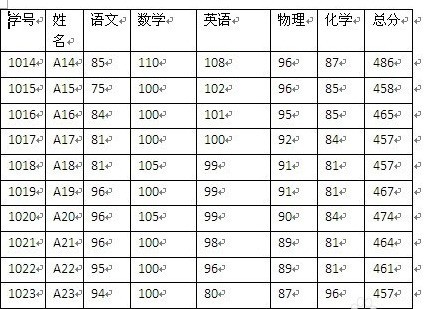
[Shift] を押して、マウスを使用して列の端を調整します。その結果、現在の列の幅は変更されますが、他の列の幅は変更されません。 、表全体の幅は左にドラッグすると減少します。
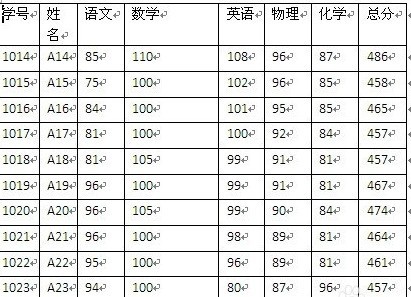
テーブル全体の幅を右にドラッグして
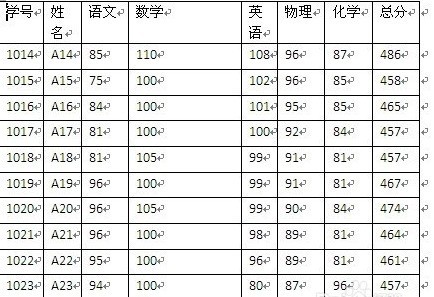
を増やし、Ctrl Shift を押してマウスを使用して端を調整します。その結果、テーブルの幅は変更されず、現在の列の幅が調整され、現在の列以降のすべての列の幅が同じになるように調整されます。
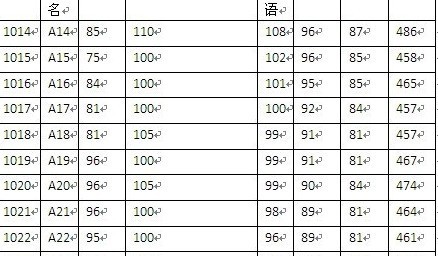
ただし、現在の列の後の他の列の列幅がテーブルの終わりに向かって限界まで圧縮される場合、テーブルは右に拡張されます
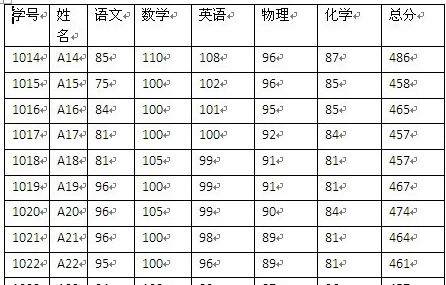
以上がMicrosoft Word 2007 で表の列幅を調整するための関連手順の詳細内容です。詳細については、PHP 中国語 Web サイトの他の関連記事を参照してください。

